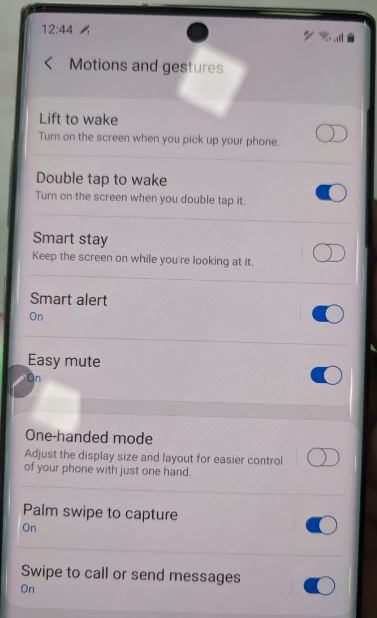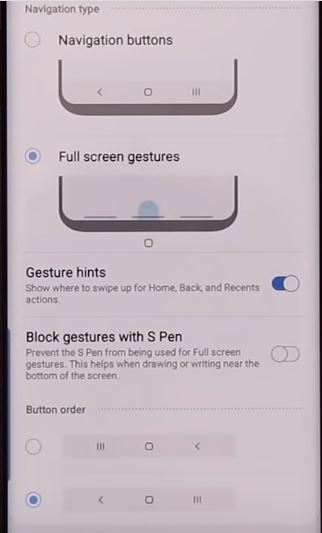כיצד להפעיל מחוות מסך מלא ב- Samsung Note 10 Plus ו- Note 10
הסתר את סרגל הניווט ב- Samsung Note 10+ ו-הערה 10? עליך לאפשר מחוות מסך מלא ב- Samsung Note 10 בתוספת ממשק משתמש אחד 2.0 ו- 1.0. כברירת מחדל, הציגו כפתור אחרון, בית וחזרה בסרגל הניווט של Galaxy Note 10. אתה יכול להשבית את לחצן סרגל הניווט או להחליק אחורה ואת סדר הכפתורים האחרון במכשיר Samsung Galaxy Note 10+. כאשר אתה בוחר בתנועות במסך מלא, תוכל לראות אפשרות של רמזים למחוות בתחתית הדף שמסתירה את המחווה המלאה מסרגל הניווט.
מעצבן באמצעות סרגל הניווט המוגדר כברירת מחדל ב- Samsung Note 10 פלוס שלך? אתה יכול להסתיר את סרגל הניווט באמצעות הגדרות תצוגה במכשיר שלך. בצע את התהליך המופיע להלן שלב אחר שלב כדי לאפשר מחוות חדשות ב- Samsung Note 10 ו- Note 10 plus.
- כיצד להפעיל את גלקסי הערה 10 פלוס המופיע תמיד
- כיצד להפעיל ולהשתמש בתנועות ב- Galaxy S9 & S9 plus
- טיפים וטריקים של סמסונג גלקסי הערה 10 S
- כיצד להפעיל מצב כהה ב- Galaxy Note 10 ו- Note10 Plus
כיצד להפעיל מחוות מסך מלא בהערה 10 ובהערה 10 פלוס

באפשרותך להסתיר את סרגל הניווט בגלקסי הערה 10 והערה 10 פלוס באמצעות ההגדרות הנתונות להלן.
Samsung Note 10 ו- Note 10 Plus One UI 2.0
שלב 1: לך ל הגדרות.
שלב 2: הקש לְהַצִיג.
שלב 3: הקש על סרגל ניווט.
שלב 4: בחר מחוות מסך מלא.
כאן תוכל לראות שלוש אפשרויות ב- UI 2.0 כולל רמזים למחוות, כפתור הצג כדי להסתיר את המקלדת ו חסום מחוות עם עט S.

שלב 5: הקש אפשרויות נוספות.
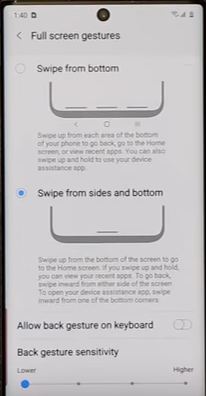
שלב 6: לבחור מ החלק מלמטה (_ _ _) / החלק מצדדים ותחתית (_).
כמו כן, התאם את רגישות המחוות האחוריות והפעל את תנועת הגב במקלדת.
Samsung Note 10 ו- Note 10 Plus One UI 1.1
שלב 1: החלק מעלה ממסך הבית כדי לגשת למגירת האפליקציה הערה 10+.
שלב 2: הקש לְהַצִיג.
שלב 3: הקש על סרגל ניווט.
כברירת מחדל כפתורי ניווט מוגדרים כסוג ניווט הערה 10.
שלב 4: בחר מחוות מסך מלא.
כעת הסתיר את לחצן הניווט בגלקסי הערה 10+. אתה יכול לראות שלושה קווים אופקיים בסרגל הניווט במקום בכפתורים האחרונים, הבית והגב. אם אתה רוצה להסתיר גם את המחווה הזו במסך מלא, כבה את המצב רמזים למחוות בתחתית העמוד. כמו כן, שנה את סדר הכפתור האחרון והחזרה בסרגל הניווט הערה 10 פלוס באמצעות ההגדרות המפורטות להלן.
החלק אחורה והזמן לחצן אחרון ב- Samsung Note 10 Plus One UI 1.1 & 2.0
אפשרות הזמנת שני לחצנים זמינה במכשיר שלך. כברירת מחדל, היישומים האחרונים שנבחרו (שמאל), לחצן הבית והחזרה (מימין) בסרגל הניווט הערה 10.
הגדרות> תצוגה> סרגל ניווט> סדר לחצן> בחר משתי אפשרויות נתונות
במכשירי Android 10, אתה יכול לבחור מחוות מתוך ניווט מחוות מלא / ניווט עם שני כפתורים (חזרה ובית) או ניווט עם כפתורים 3 (חזרה, בית ולאחרונה) באמצעות ההגדרות המפורטות למטה. הגדרות> מערכת> מחוות> ניווט מערכת> ניווט בתנועה / ניווט עם שני כפתורים / ניווט עם שלושה לחצנים
לחץ כאן כדי לאפשר ניווט מחוות מלא במכשירים נתמכים ב- Android 10 כגון Google Pixel, Pixel 3, Pixel 3a, Pixel 2 XL ועוד.
וזה הכל.אנו מקווים שהדבר מבהיר כיצד לאפשר מחוות מסך מלא ב- Samsung Note 10 פלוס ו- Note 10. האם עדיין יש לך שאלות הנוגעות להדרכה זו? ספר לנו בתיבת ההערות למטה. הישאר והתחבר אלינו לקבלת העדכונים האחרונים.